
סקרעענשאָט אָדער סקרין מאָמענטבילד איז אַ בילד געמאכט מיט אַ פּיסי אין אַ געוויסע צייט. רובֿ אָפט עס איז געניצט צו באַווייַזן וואָס איז געשעעניש אויף דיין קאָמפּיוטער אָדער לאַפּטאַפּ צו אנדערע ניצערס. פילע ניצערס וויסן ווי סקרעענשאָץ קענען טאָן, אָבער עס איז קוים ווער עס יז וואָס סאַספּעקץ אַז עס איז אַ ריזיק נומער פון פאַרשטעלן כאַפּן.
ווי צו מאַכן אַ סקרעענשאָט אין Windows 10
ווי שוין דערמאנט וועגן צו מאַכן אַ סקרעענשאָט עס זענען פילע. צווישן זיי, צוויי גרויס גרופּעס קענען זיין אונטערשיידן: מעטהאָדס וואָס נוצן נאָך ווייכווארג און מעטהאָדס וואָס בלויז די געבויט-אין Windows 10 מכשירים זענען ינוואַלווד.מעטאָד 1: Ashampoo קנאַקן
Ashampoo סנאַפּ איז אַ ויסגעצייכנט ווייכווארג לייזונג פֿאַר קאַפּטשערינג אַ בילד, ווי געזונט ווי רעקאָרדס פון ווידיאס פון דיין פּיסי. מיט דעם, איר קענען געשווינד ציען סקרעענשאָץ, רעדאַגירן זיי, לייגן נאָך אינפֿאָרמאַציע. אַשאַמפּאָאָ סנאַפּ האט אַ קלאָר רוסיש-גערעדט צובינד, וואָס אַלאַוז איר צו האַנדלען מיט די אַפּלאַקיישאַן אפילו אַ יניקספּיריאַנסט באַניצער. מינוס פּראָגראַם - באַצאָלט דערלויבעניש. אָבער דער באַניצער קענען שטענדיק פּרובירן אַ 30-טאָג פּראָצעס ווערסיע פון די פּראָדוקט.
אראפקאפיע Ashampoo קנאַקן
צו נעמען אַ פאַרשטעלן שאָס אין דעם וועג, נאָכפאָלגן די סטעפּס.
- מאַסע די פּראָגראַם פֿון דער באַאַמטער פּלאַץ און ינסטאַלירן עס.
- נאָך ינסטאָלינג די אַשאַמפּאָאָ קנאַקן אין דער אויבערשטער ווינקל פון דעם עקראַן, די אַפּלאַקיישאַן טאַפליע וועט דערשייַנען, וואָס וועט העלפֿן איר מאַכן די סקרעענשאָט פון דער געוואלט פאָרעם.
- סעלעקטירן דעם געוואלט ייקאַן אין די טאַפליע לויט די סקרעענשאָט פון וואָס געגנט איר ווילן צו מאַכן (כאַפּן איין פֿענצטער, אַרביטראַריש געגנט, רעקטאַנגגיאַלער געגנט, מעניו, מעניו, בילדער, עטלעכע Windows).
- אויב נייטיק, רעדאַגירן די בילד גענומען אין די אַפּלאַקיישאַן עדיטאָר.

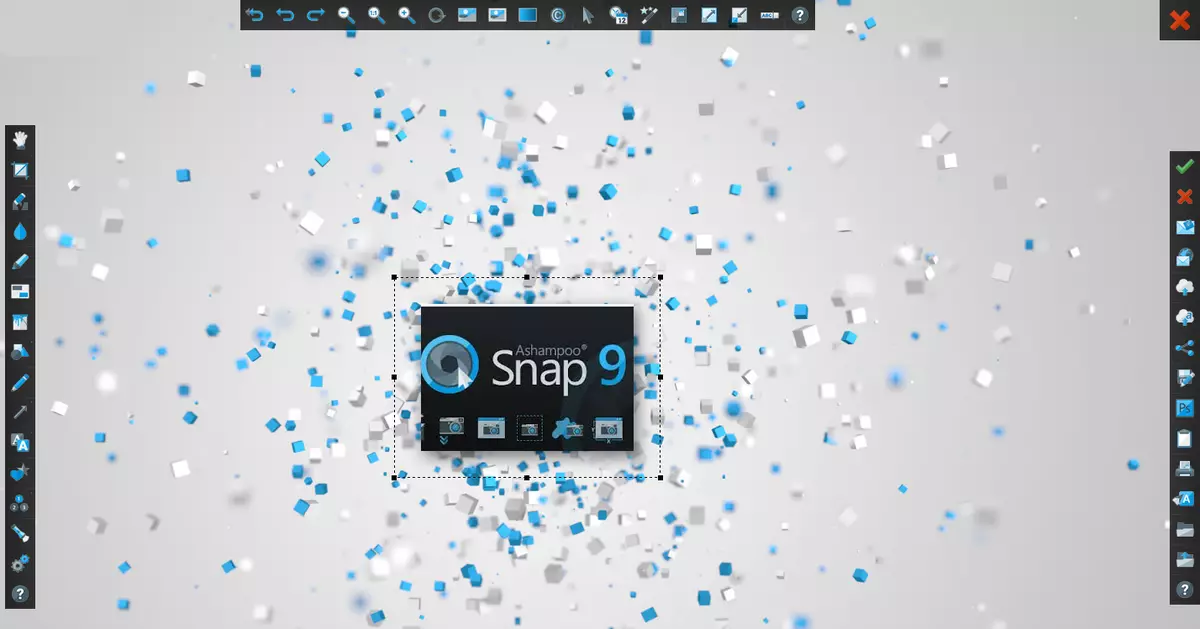
מעטאָד 2: Lighshot
Lightshot איז אַ באַקוועם נוצן אַז אויך אַלאַוז איר צו נעמען אַ פאַרשטעלן שאָס אין צוויי קליקס. פּונקט ווי די פריערדיקע פּראָגראַם, Lighshot האט אַ פּשוט, אָנגענעם צובינד פֿאַר עדיטינג בילדער, אָבער מינוס די אַפּלאַקיישאַן, ניט ענלעך אַשוויקל סנאַפּ, איז די ינסטאַלירונג פון וידעפדיק ווייכווארג (יאַנדעקס. .
צו מאַכן אַ סקרעענשאָט אין דעם וועג, עס איז גענוג צו גיט די פּראָגראַם ייקאַן אין די טאַץ און סעלעקטירן דעם שטח צו כאַפּן אָדער נוצן די הייס שליסל שליסלען (דורך פעליקייַט עס איז פּרנט סקרי).
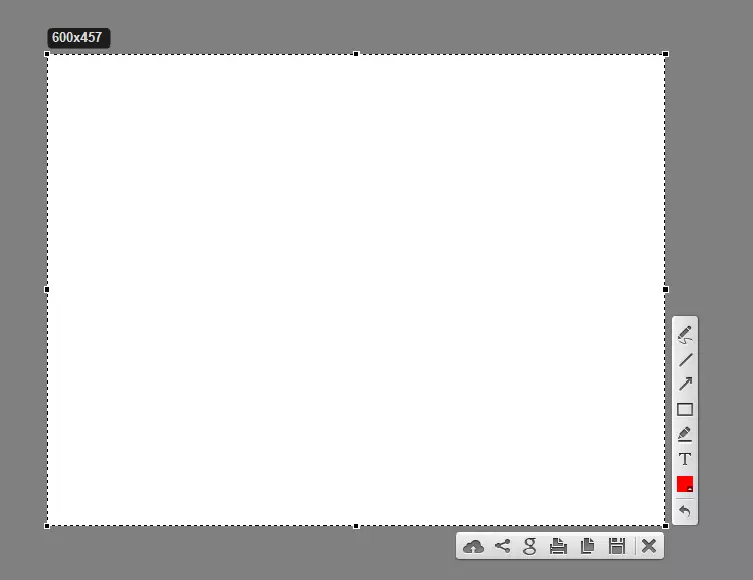
מעטאָד 3: snagit
SnagIt איז אַ פאָלקס סקרעענשאָט נוצן. סימילאַרלי, די ליכטשאָט און אַשאַמפּאָו קנאַקן האט אַ פּשוט באַקוועם, אָבער ענגליש-גערעדט צובינד און אַלאַוז איר צו רעדאַגירן די אַוועקגענומען בילדער.
אראפקאפיע SNAGIT.
די בילד כאַפּן פּראָצעס ניצן SnagIt איז ווי גייט.
- עפֿן דעם פּראָגראַם און גיט די "קאַפּטורע" קנעפּל אָדער נוצן די הייס שליסלען וואָס זענען ספּעסיפיעד אין SnagIt.
- שטעלן די געגנט צו כאַפּן די געגנט.
- אויב נייטיק, רעדאַגירן די סקרעענשאָט אין די געבויט-אין פּראָגראַם רעדאַקטאָר.
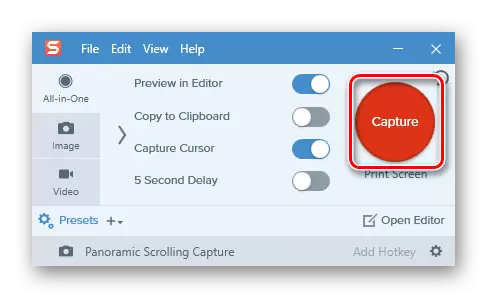
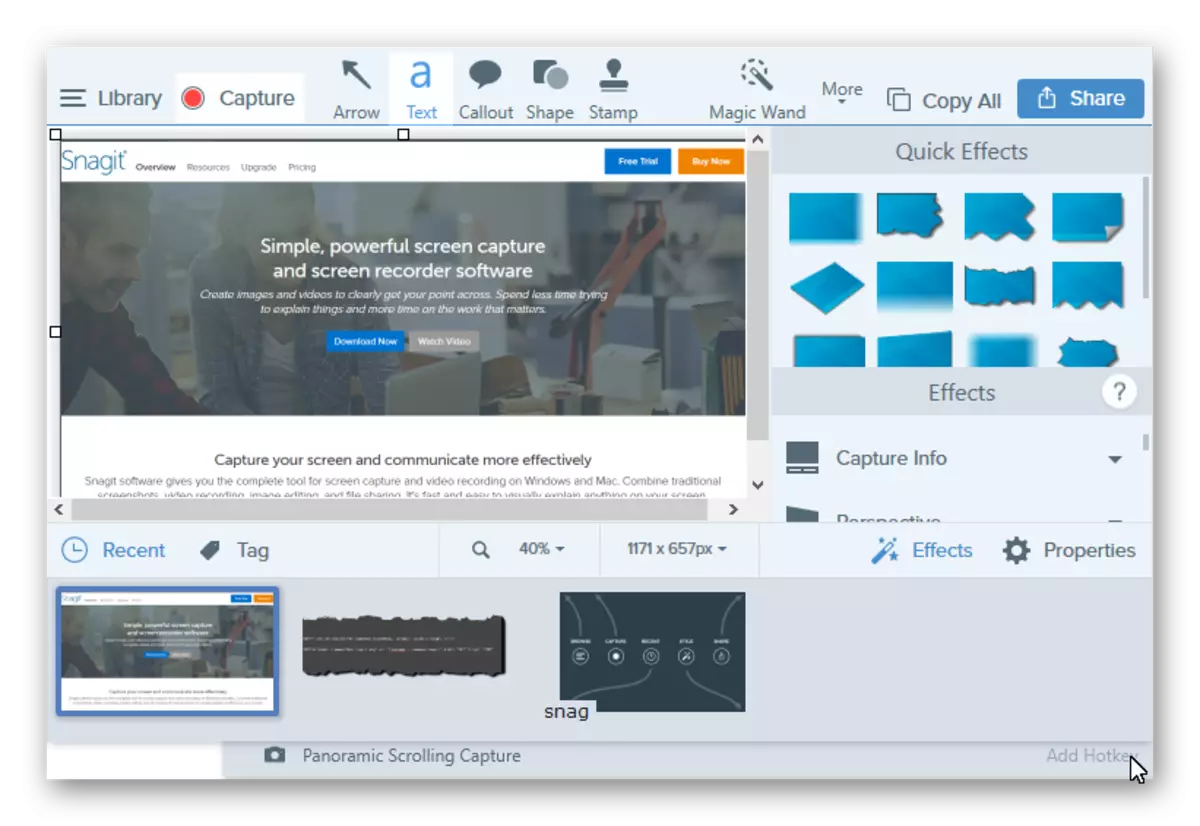
מעטהאָדס 4: געבויט-אין מכשירים
דרוק פאַרשטעלן שליסל
אין Windows Windows 10, איר קענען מאַכן אַ סקרעענשאָט און ניצן געבויט-אין מכשירים. די יזיאַסט וועג איז צו נוצן די דרוק פאַרשטעלן שליסל. אויף די פּיסי קלאַוויאַטור אָדער לאַפּטאַפּ, דעם קנעפּל איז יוזשאַוואַלי לאָוקייטאַד אויף שפּיץ און קען האָבן אַ פאַרקירצט פּרץ פון פּרץ אָדער פּרץ. ווען דער באַניצער דריקט דעם סקרעענשאָט שליסל פון די גאנצע פאַרשטעלן געגנט, עס איז געשטעלט אין די קליפּבאָרד, פון וואָס עס קענען זיין "ציען" צו קיין גראַפיק רעדאַקטאָר (למשל, פּיינט) ניצן די "פּאַפּ" באַפֿעל ("Ctrl + V" ).
אויב איר טאָן ניט גיין צו רעדאַגירן די בילד און האַנדלען מיט דער וועקסל באַפער, איר קענען נוצן די "Win + Prtsc" שליסלען, נאָך קליקינג וואָס די קאַפּטשערד בילד וועט זיין גילטיג אין די בילד טעקע.
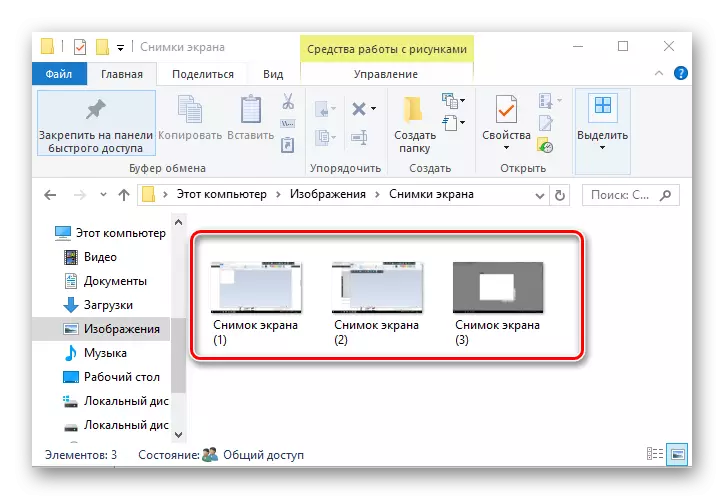
שערל
Windovs 10 האט אויך אַ נאָרמאַל אַפּלאַקיישאַן מיט די נאָמען "ססיססאָרס", וואָס אַלאַוז איר צו געשווינד שאַפֿן סנאַפּשאַץ פון פאַרשידענע פאַרשטעלן געביטן, אַרייַנגערעכנט סקרעענשאָץ מיט אַ פאַרהאַלטן, און נאָך עדיטינג זיי און שפּאָרן עס אין אַ באַניצער-פרייַנדלעך פֿאָרמאַט. צו נעמען בילדער אין דעם וועג, נאָכגיין די פאלגענדע סיקוואַנס פון אַקשאַנז:
- דריקט "אָנהייב". אין די "סטאַנדאַרד - Windows" אָפּטיילונג, גיט "שער". איר קענט אויך נאָר נוצן די זוכן.
- דריקט דעם שאַפֿן קנעפּל און סעלעקטירן די כאַפּן געגנט.
- אויב נייטיק, רעדאַגירן די סקרעענשאָט אָדער שפּאָרן עס אין דער געוואלט פֿאָרמאַט אין די פּראָגראַם רעדאַקטאָר.
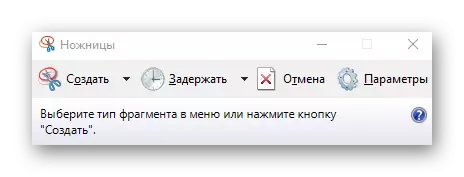

שפּיל אָנליין פֿרייַ שפּיל טאַפליע
Windovs 10 האט די געלעגנהייט צו נעמען סקרעענשאָץ און אפילו רעקאָרדירן ווידעא דורך די אַזוי-גערופֿן שפּיל טאַפליע. דער אופֿן איז גאַנץ באַקוועם צו נעמען בילדער און ווידעא שפּילערייַ. צו שרייַבן דעם אופֿן, איר דאַרפֿן צו דורכפירן אַזאַ סטעפּס:
- עפֿן די שפּיל טאַפליע ("Win + G").
- דריקט אויף די פאַרשטעלן "סקרעענשאָט" ייקאַן.
- איבערבליק די רעזולטאַטן אין די "ווידעא -> קליפּס" וועגווייַזער.

די מערסט פאָלקס וועגן צו מאַכן אַ סקרעענשאָט. עס זענען אַ פּלאַץ פון מגילה וואָס העלפֿן קוואַלאַטייטיוולי דורכפירן דעם אַרבעט, און וואָס פון זיי טאָן איר נוצן?
